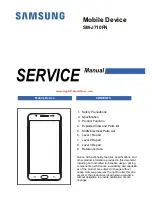Slovenčina
- 30 -
médií nie je nainštalovaný na sprievodnom zariadení.
Pripravte si počítač so správnym serverovým
programom.
2. Pripojenie do Drôtovej alebo Bezdrôtovej siete
Pre podrobnejšie informácie o konfigurácii pozri
kapitoly
Káblové/Bezdrôtové pripojenie
.
3. Povolenie zdieľania audio a videa
Otvorte ponuku
Nastavenia>Systém>Ďalšie
a
povoľte možnosť
AVS
.
4. Prehrávanie zdieľaných súborov cez Media
Browser
Pomocou smerových tlačidiel zvýraznite možnosť
Zdieľanie zvukových videí
v ponuke
Zdroje
a stlačte
OK
. Dostupné zariadenia mediálneho servera v sieti
sa zobrazia v zozname. Zvoľte si jedno z nich a stlačte
tlačidlo
OK
pre pokračovanie. Zobrazí sa mediálny
prehliadač.
Pre ďalšie informácie o prehrávaní súborov pozri
sekciu ponuky
Mediálneho prehliadača
.
Ak nastane problém so sieťou, vytiahnite, prosím,
svoj televízor zo zásuvky a znovu ho zapojte. Režim
Trick a Skok nie sú podporované s funkciou Zdieľania
Audia a Videa.
PC/ HDD/Mediálnom prehrávači alebo iné zariadenia,
ktoré sú kompatibilné, sa pre vyššiu kvalitu prehrávania
musia používať s káblovým pripojením.
Použite pripojenie k sieti LAN pre rýchlejšie zdieľanie
súborov medzi inými zariadeniami, ako sú počítače.
Poznámka:
Môžu existovať počítače, ktoré nemusia byť
schopné využiť funkciu Zdieľania Audia a Videa kvôli
správcovským a bezpečnostným nastaveniam (Napríklad
firemné PC).
Aplikácie
K aplikáciám nainštalovaným na vašom televízore sa
dostanete z ponuky
Home
. Na diaľkovom ovládaní
stlačte tlačidlo
Menu
, zobrazí sa ponuka
Home
.
Zvýraznite aplikáciu a spustite ju stlačením
OK
.
Ak chcete spravovať aplikácie nainštalované vo vašom
televízore, môžete v ponuke
TV
použiť možnosť
Viac
aplikácií
. Môžete pridať nainštalovanú aplikáciu do
ponuky
Domov
, spustiť ju alebo odstrániť. Zvýraznite
aplikáciu a stlačte
OK
pre zobrazenie dostupných
možností.
Môžete pridávať aj nové aplikácie dostupné na trhu
aplikácií. Pre prístup na trh zvýraznite
Trh
v menu
TV
a stlačte tlačidlo
OK
. Zobrazia sa dostupné aplikácie.
Na trh aplikácií sa môžete dostať aj z ponuky
Viac
aplikácií
.
Svoje prispôsobenia môžete resetovať v ponuke
Domov
vrátane prispôsobení týkajúcich sa aplikácií
na predvolené hodnoty pomocou možnosti
Obnoviť
aplikácie
v ponuke
Nastavenia
(dostupnosť závisí
od modelu televízora a jeho funkcií). Zvýraznite túto
možnosť a stlačte
OK
. Zobrazí sa správa s potvrdením.
Zvýraznite
ÁNO
a stlačte tlačidlo
OK
pre pokračovanie.
Upozorňujeme vás, že túto operáciu nebudete môcť
vykonať znova v priebehu nasledujúcich niekoľko
minút.
Poznámky:
Možné problémy v závislosti od aplikácie môžu byť spôsobené
poskytovateľom služieb obsahu.
Internetové služby tretích strán sa môžu kedykoľvek zmeniť,
prerušiť alebo obmedziť.
Internetový prehliadač
Ak chcete používať internetový prehliadač, najprv
otvorte ponuku
Domov
. Potom spustite aplikáciu
internetového prehliadača, ktorá má oranžovo
sfarbené logo so symbolom zeme.
Na úvodnej obrazovke prehľadávača sa miniatúry
z preddefinovaných odkazov na webové stránky
(ak existujú) sa zobrazia ako možnosti
Rýchleho
vytáčania
spolu s možnosťami
Editovanie Rýchleho
vytáčania
a
Pridať do volieb rýchleho vytáčania
.
Ak chcete prejsť do webového prehliadača, použite
smerové tlačidlá na diaľkovom ovládaní. Ak chcete
zobraziť riadok pre možnosti prehliadača, presuňte
kurzor do hornej časti stránky. Budú k dispozícii
možnosti
História
,
Karty
a
Záložky
a riadok
prehliadača, ktorý obsahuje tlačidlá predchádzajúci/
ďalší, tlačidlo Aktualizovať, adresný/vyhľadávací panel,
tlačidlá
Rýchla voľba
a
Vewd
.
Pre pridanie požadovanej internetovej stránky do
zoznamu
Rýchlej voľby
pre rýchly prístup, presuňte
kurzor do hornej časti stlačte stránky, alebo stlačte.
Zobrazí sa riadok prehliadača. Označte tlačidlo
Rýchlu voľbu
a stlačte tlačidlo
OK.
Potom vyberte
možnosť
Pridať do Rýchlej voľby
a stlačte tlačidlo
OK
. Vyplňte prázdne miesta pre
Meno
a
Adresa
,
zvýraznite
OK
a stlačte tlačidlo
OK
pre pridanie.
Kým ste na stránke, ktorú chcete pridať do zoznamu
Rýchla voľba
, zvýraznite tlačidlo
Vewd
a stlačte
tlačidlo
OK
. Následne zvýraznite možnosť
Pridať do
Rýchlej voľby
a stlačte tlačidlo
OK
.
Meno
a
adresa
sa vyplnia automaticky v závislosti na stránkach,
ktoré ste navštívili. Zvýraznite
OK
a stlačte tlačidlo
OK
pre pridanie.
Pre správu prehliadača môžete tiež využiť možnosti
ponuky
Vewd
. Zvýraznite tlačidlo
Vewd
a stlačte
tlačidlo
OK
pre zobrazenie dostupných špecifických
možností pre stránku a všeobecných možností.
Existujú rôzne spôsoby, ako hľadať alebo navštíviť
webové stránky pomocou webového prehliadača.
Zadajte adresu webovej stránky (URL) do
vyhľadávacieho/adresného riadku a pre návštevu
webstránky zvýraznite tlačidlo
Enter
na virtuálnej
klávesnici a stlačte tlačidlo
OK
.
Pre vyhľadávanie požadovanej webstránky zadajte
kľúčové slovo do vyhľadávacieho/adresného riadku